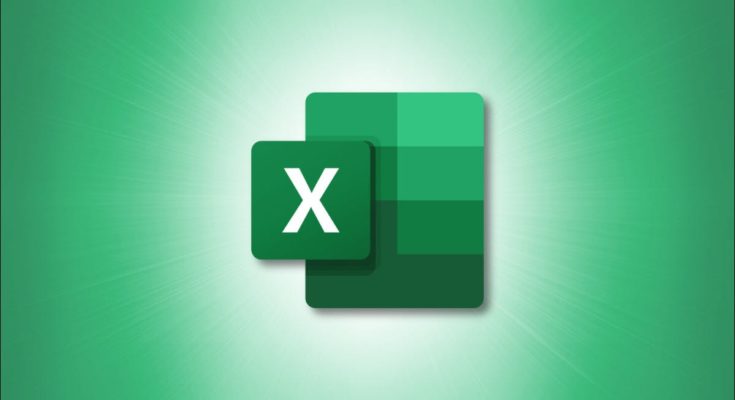Quer transformar os dígitos em suas planilhas em números de telefone dos EUA adequados, com códigos de área? Em vez de inserir manualmente hifens e parênteses, use a opção de formatação de número de telefone do Microsoft Excel .
No Excel, você pode formatar seus dados de várias maneiras. Uma dessas formatações é para números de telefone dos EUA, transformando seus números como “5555551234” em um “(555) 555-1234” legível. Você pode aplicar essa formatação a vários números de telefone de uma vez, se desejar.
Como aplicar formatação de número de telefone no Microsoft Excel
Para começar, abra sua planilha com o Microsoft Excel.
Em sua planilha, selecione a célula ou células em que você tem seus números de telefone.

Enquanto seus números de telefone estão destacados, na faixa do Excel na parte superior , clique na guia “Home”.

Na guia “Página inicial”, na seção “Número”, clique em “Formato de número” (um ícone de seta) no canto inferior direito.

Você verá uma janela “Formatar células”. Aqui, na lista “Categoria” à esquerda, selecione “Especial”.

Na seção “Tipo” à direita, clique em “Número de telefone”. Em seguida, clique em “OK” na parte inferior.
Observação: se você não vir “Número de telefone” na seção “Tipo”, clique no menu suspenso “Local” e escolha “Inglês (Estados Unidos)” ou outro país compatível.

De volta à sua planilha, todos os seus números de telefone agora estão formatados no estilo de número de telefone adequado.

Se desejar um formato diferente para esses números, na janela “Formatar células”, selecione “Personalizar” e especifique seu formato personalizado.
E é assim que você transforma dígitos comuns em números de telefone no Microsoft Excel. Muito útil!
Precisa adicionar um zero antes de um número em sua planilha do Excel? Nesse caso, existe uma maneira fácil de fazer isso.